WORD基本技巧:自動創建目錄
【明慧網2003年4月7日】在書籍中,目錄是必不可少的重要內容。當我們在書籍文檔中正確應用了標題、正文樣式等樣式後,就可以非常方便地應用Word 2000自動創建目錄功能來創建書籍目錄。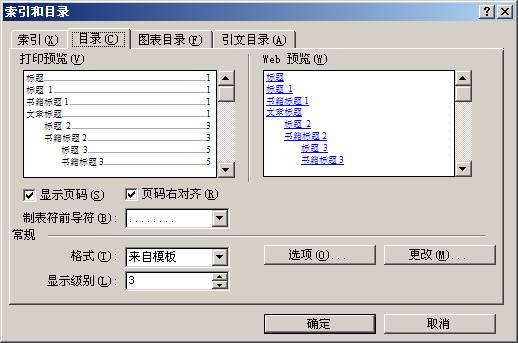
3、在「格式」下拉列表框中選擇一種目錄格式,在「打印預覽」框中將出現此種格式的預覽效果。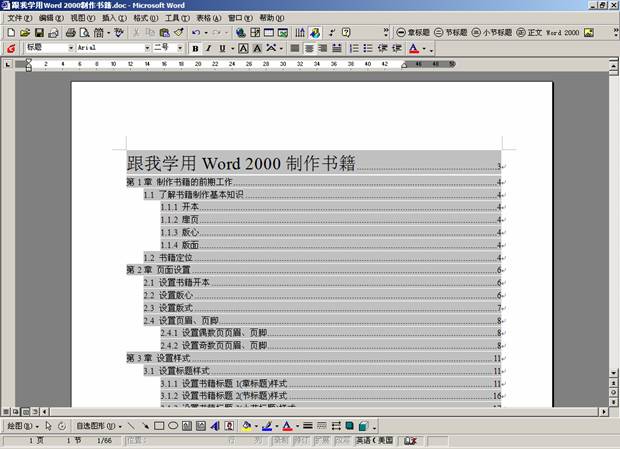
如果書籍內容在編製目錄後發生了變化,Word 2000可以很方便地對目錄進行更新。
1、將光標定位到要插入書籍目錄的位置處。
2、選擇「插入」菜單中的「索引和目錄」命令,打開「索引和目錄」對話框,選擇「目錄」選項卡。如圖1所示。
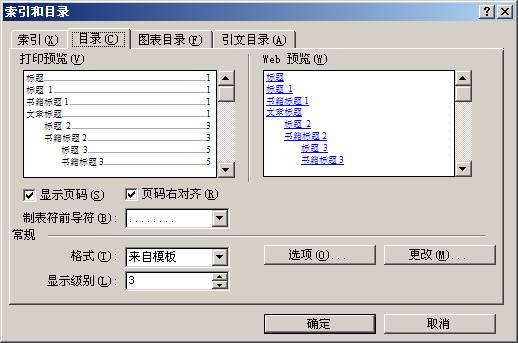
3、在「格式」下拉列表框中選擇一種目錄格式,在「打印預覽」框中將出現此種格式的預覽效果。
單擊「製表符前導符」下拉列表相應選項,為目錄指定一種前導符格式。
Word 2000默認的目錄顯示級別為3級,如果需要改變設置,在「顯示級別」框中鍵入相應級別數字即可。
4、設置完成後,單擊「確定」按鈕。
Word 2000就會根據你的上述設置自動創建書籍目錄並插入到文檔指定位置。如圖2所示。
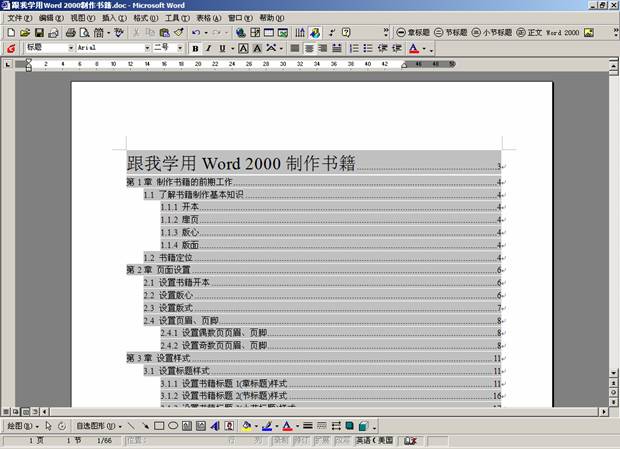
如果書籍內容在編製目錄後發生了變化,Word 2000可以很方便地對目錄進行更新。
方法是:在目錄上右擊鼠標,從彈出的快捷菜單中選擇「更新目錄」命令,從「更新目錄」對話框中選擇「更新整個目錄」選項,單擊「確定」按鈕完成對目錄的更新工作。
(c) 1999-2026 明慧網版權所有



















